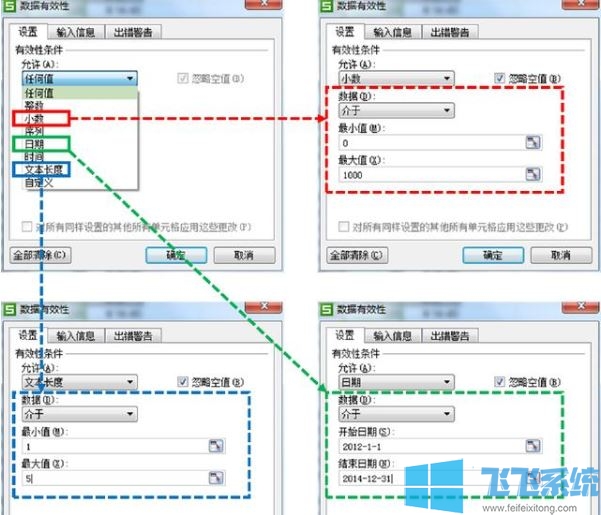
Excel数据有效性的设置方法
1、在excel表格顶部点击:数据;
2、打开数据相关选项过后点击:数据验证;
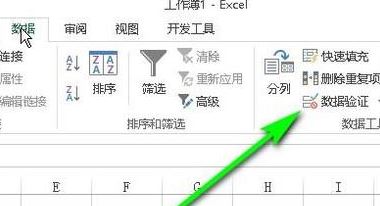
3、接着弹出数据验证的面板,在允许这里点击其下拉按钮,再点选:序列;下面来源的这一选项的设置按你实际要求来进行设置;
有效性条件允许的类型有:任何值、整数、小数、序列、日期、时间、文本长度、自定义这8类。
设置好数据有效性之后,如果之后在这些单元格里面输入不符合规则的数据,就会表格就会提示报错“输入值错误,其他用户已经限定了可以输入单元格的数值”,当然了,出错信息我们可以在“出错警告”里面自己定义,还可以选择出错之后是紧急只是警告还是停止输入,默认情况下是“停止”,即输入错误就不允许数据录入表格,如果选择的是“警告”,那么只是弹出警告提示框,问你是否继续,点击继续的话,数据仍然进入表格。
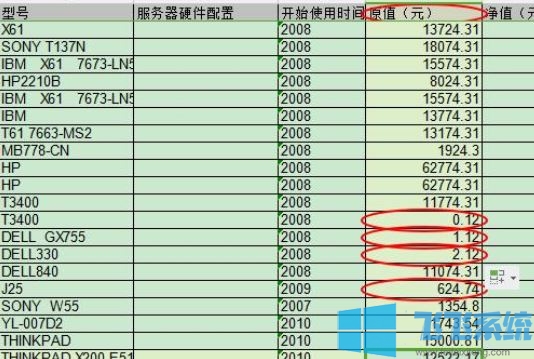
通过先设置“数据有效性”规则,再点击“圈释无效数据”,此时我们可以快速的找到不合理数据!
以上便是深度系统小编给大家分享介绍的Excel数据有效性的设置方法~
分享到: